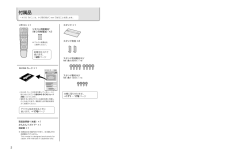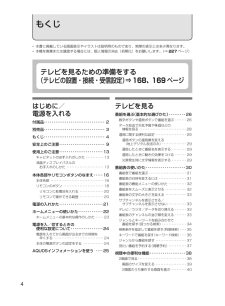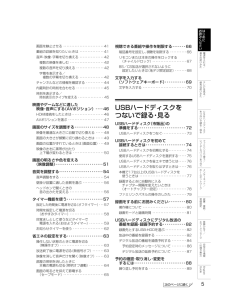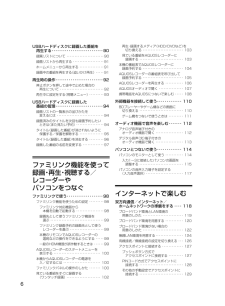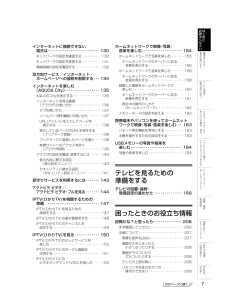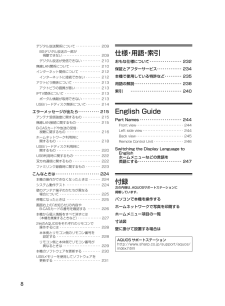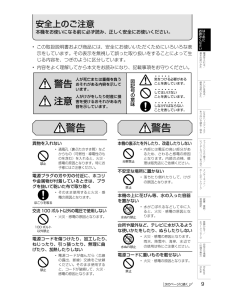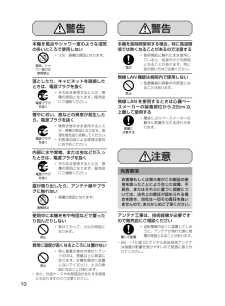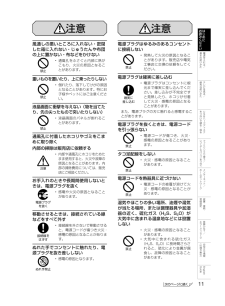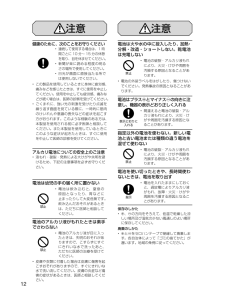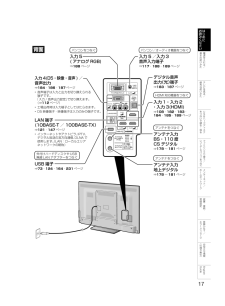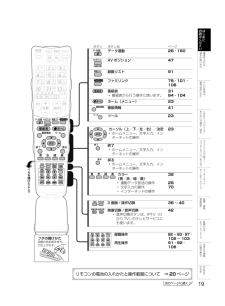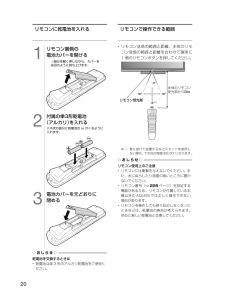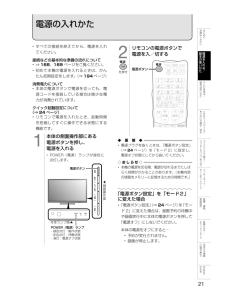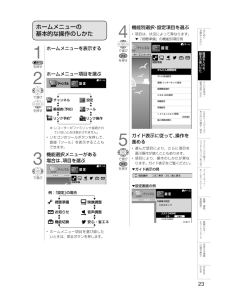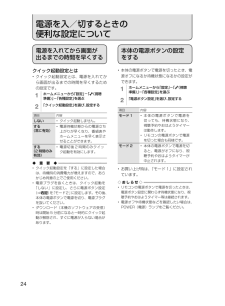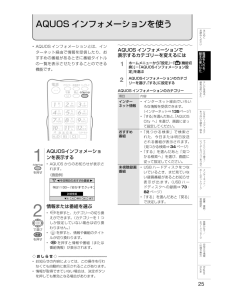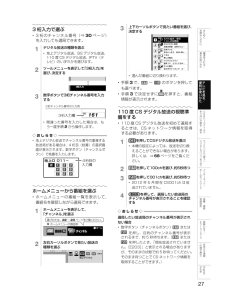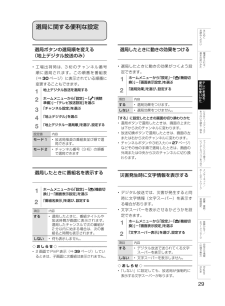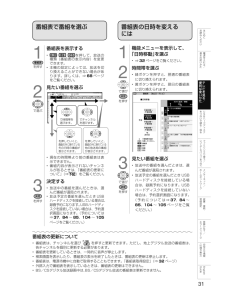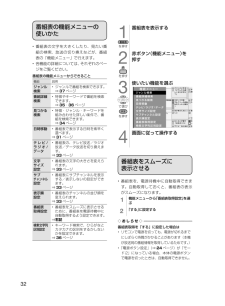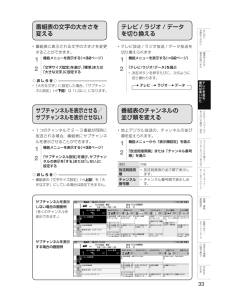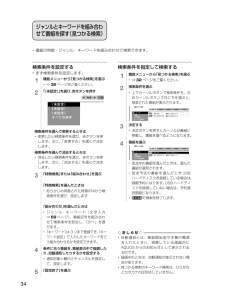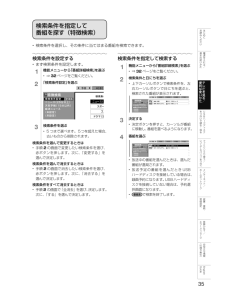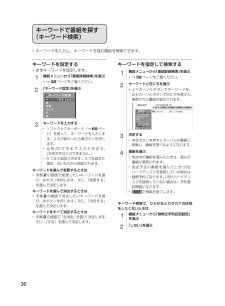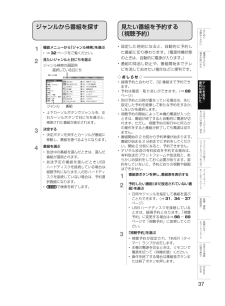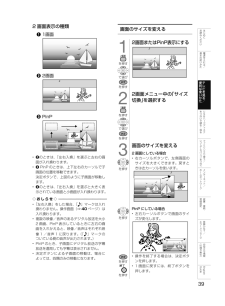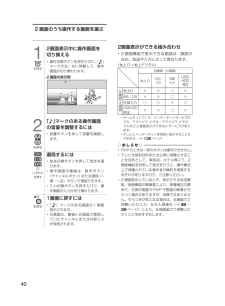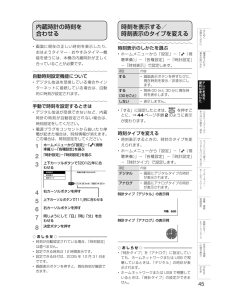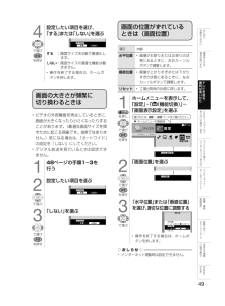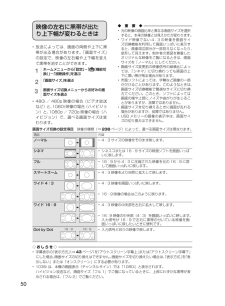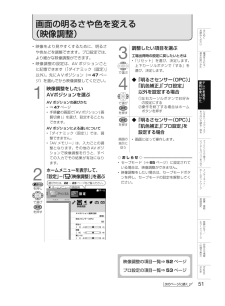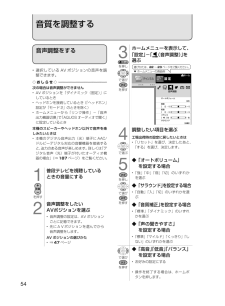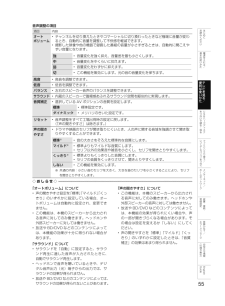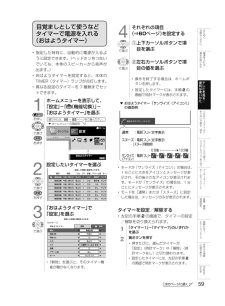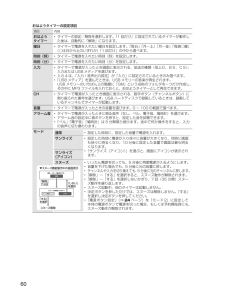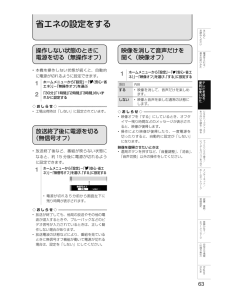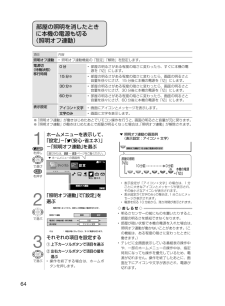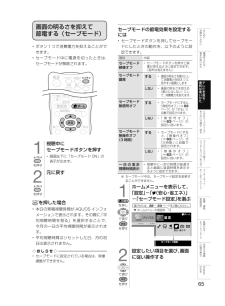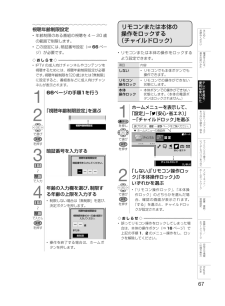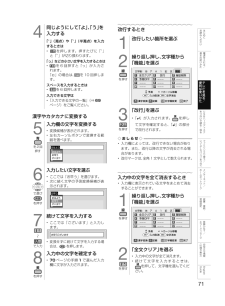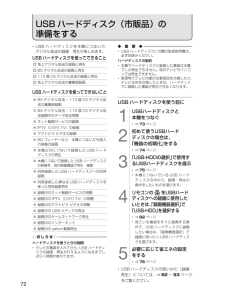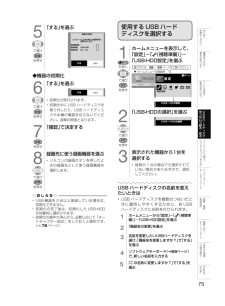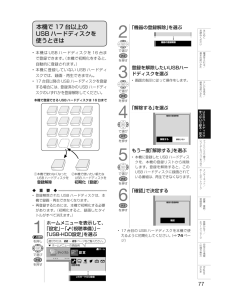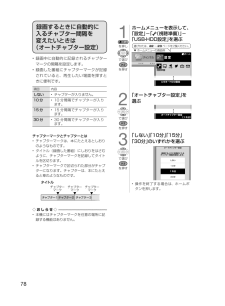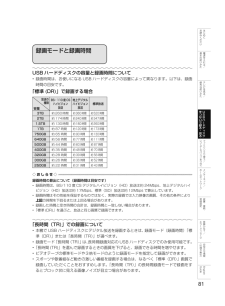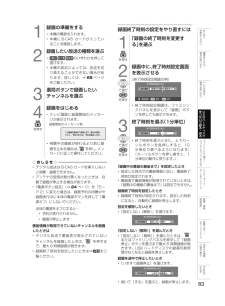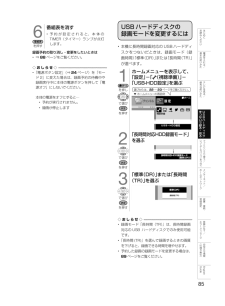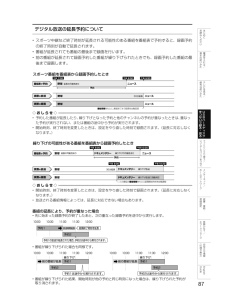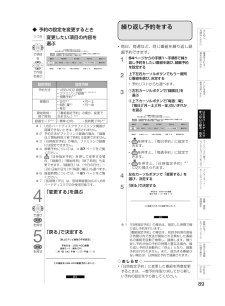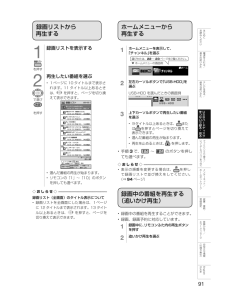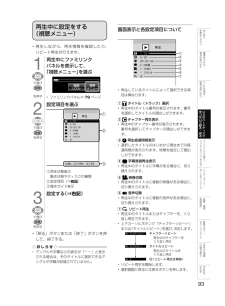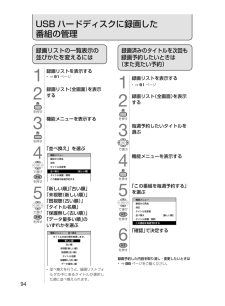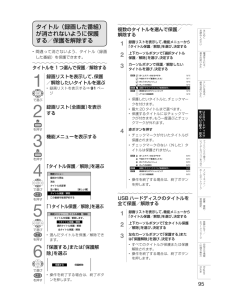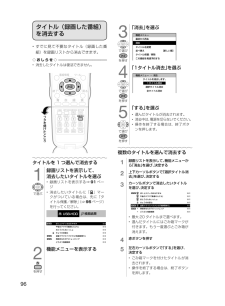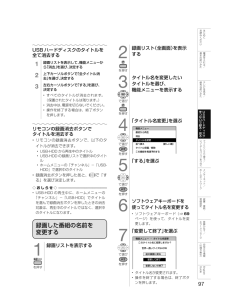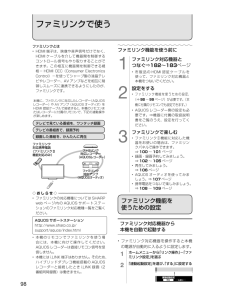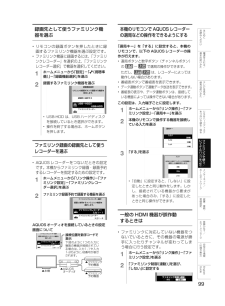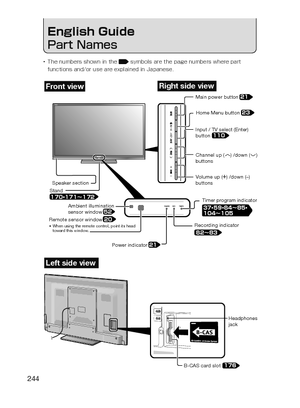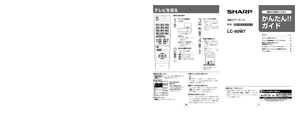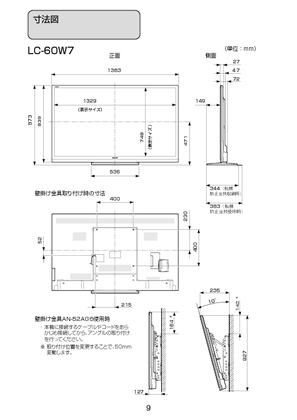7

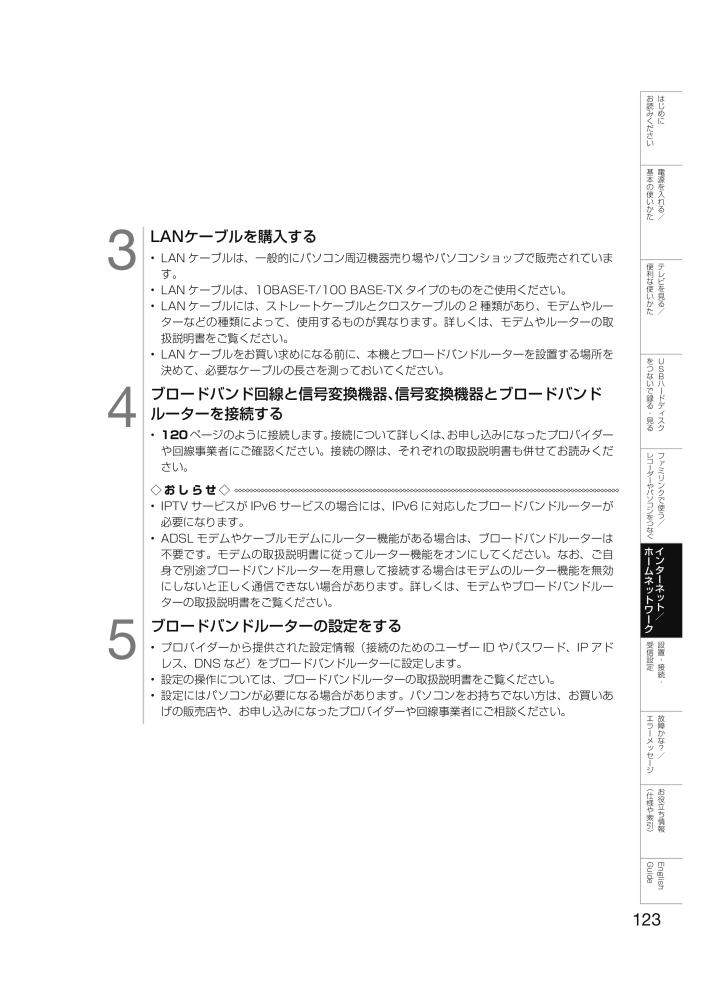
123 / 248 ページ
現在のページURL
おはみめ読じくにださい基電のを本源使入いれかるた34/LANケーブルを購入する• LAN ケーブルは、一般的にパソコン周辺機器売り場やパソコンショップで販売されています。• LAN ケーブルは、10BASE-T/100 BASE-TX タイプのものをご使用ください。• LAN ケーブルには、ストレートケーブルとクロスケーブルの 2 種類があり、モデムやルーターなどの種類によって、使用するものが異なります。詳しくは、モデムやルーターの取扱説明書をご覧ください。• LAN ケーブルをお買い求めになる前に、本機とブロードバンドルーターを設置する場所を決めて、必要なケーブルの長さを測っておいてください。便テなビ利レ使をい見かるた/をるUSBハードディスクレフつないでブロードバンド回線と信号変換機器、信号変換機器とブロードバンドルーターを接続する録る・見• 120 ページのように接続します。接続について詳しくは、お申し込みになったプロバイダーや回線事業者にご確認ください。接続の際は、それぞれの取扱説明書も併せてお読みください。コァーミダーリパクコ使や5ンソ◇おしらせ◇• IPTV サービスが IPv6 サービスの場合には、IPv6 に対応したブロードバンドルーターが必要になります。• ADSL モデムやケーブルモデムにルーター機能がある場合は、ブロードバンドルーターは不要です。モデムの取扱説明書に従ってルーター機能をオンにしてください。なお、ご自身で別途ブロードバンドルーターを用意して接続する場合はモデムのルーター機能を無効にしないと正しく通信できない場合があります。詳しくは、モデムやブロードバンドルーターの取扱説明書をご覧ください。でンうを/つなぐホイムタッネワトンーネートッー/クブロードバンドルーターの設定をする受設設・信置• プロバイダーから提供された設定情報(接続のためのユーザー ID やパスワード、IP アドレス、DNS など)をブロードバンドルーターに設定します。• 設定の操作については、ブロードバンドルーターの取扱説明書をご覧ください。• 設定にはパソコンが必要になる場合があります。パソコンをお持ちでない方は、お買いあげの販売店や、お申し込みになったプロバイダーや回線事業者にご相談ください。定接続・エ故ーかラ障メなッ?セ/ージ︵仕おや立引情様役索ち︶報EnglishGuide123LC-60W7_torisetsu.indb 1232012/05/22 14:13:38
参考になったと評価  40人が参考になったと評価しています。
40人が参考になったと評価しています。
このマニュアルの目次
-
1 .背厚 10.6mmはみめLC-60W7お省エネ明る...背厚 10.6mmはみめLC-60W7お省エネ明るさセンサー• テレビを見るお部屋の明るさに合わせて、画面の明るさを自動調整。無駄に消費する電力を低減します。じくにださい取扱説明書• テレビ放送終了後など、番組が映らない状態になると約 15 分後に電源がオフになるよう設定ができます。基電使のを液晶カラーテレビ「無信号電源オフ」機能省エネ読本源入いれかるた形 名®/便テなビ利エル シーレダブルLC-60W7使をい見かるた/をUSBハードディスクつなhttp://iclub.sharp.co.jp/m/お問 い...
-
2 .背厚 10.6mmSwitching the Di...背厚 10.6mmSwitching the Display Language to English付属品• ネジの「M ○」は、ネジ部の径が○ mm であることを表します。おはみめホームメニューなどの言語を英語にする読じくにださいスタンド ×1リモコン ×1リモコン用乾電池※(単 3 形乾電池)×2※ アルカリ乾電池をご使用ください。• Using the Home menu screen, you can switch the on-screendisplay language to English.ホ...
-
3 .別売品おはみめ読じくにださ• 液晶カラーテレビ専用...別売品おはみめ読じくにださ• 液晶カラーテレビ専用の別売品をとりそろえております。お近くの販売店でお買い求めください。• 本機に適合する別売品が新たに追加発売されることがあります。また、新たに適合となる別売品もあります。ご購入の際には、最新のカタログで適合性をご確認いただき、販売店にご相談の上、お買い求めください。 (2012 年 5 月現在)No. 品 名い基電のを本源使入いれかるた/形 名対応機種1壁掛け金具AN-52AG6LC-60W72システムラックAN-R600LC-60W7便テLC-60W7な...
-
4 .もくじ• 本書に掲載している画面表示やイラストは説...もくじ• 本書に掲載している画面表示やイラストは説明用のものであり、実際の表示とは多少異なります。• 本機を廃棄または譲渡する場合には、個人情報の消去(初期化)をお願いします。(⇒ 227 ページ)テレビを見るための準備をする(テレビの設置・接続・受信設定) 168、169 ページ⇒はじめに/電源を入れる付属品・・・・・・・・・・・・・・・・・・・・・・・・・・・・・・・・ 2別売品・・・・・・・・・・・・・・・・・・・・・・・・・・・・・・・・ 3もくじ・・・・・・・・・・・・・・・・・・・・・・・・・・...
-
5 .おはみめ読じくにださ画面を静止させる ・・・・・・...おはみめ読じくにださ画面を静止させる ・・・・・・・・・・・・・・・・・・・・・・・・・ 41視聴できる番組や操作を制限する・・・・・・・66番組の詳細を知りたいときは ・・・・・・・・・・・・・・・ 41い暗証番号を設定し、視聴を制限する ・・・・・・・・・・ 66音声 映像 字幕を切り換える ・・・・・・・・・・・・・・・ 42・・複数の映像を楽しむ ・・・・・・・・・・・・・・・・・・・・・ 42複数の音声を切り換える ・・・・・・・・・・・・・・・・・ 42字幕を表示する/複数の字幕を切り換える ・...
-
6 .USBハードディスクに録画した番組を再生する・・・...USBハードディスクに録画した番組を再生する・・・・・・・・・・・・・・・・・・・・・・・・・・・90再生 録画するメディア・(HDD/DVDなど)を切り換える ・・・・・・・・・・・・・・・・・・・・・・・・・ 103録画リストについて ・・・・・・・・・・・・・・・・・・・・・・・ 90見ている番組をAQUOSレコーダーに録画する ・・・・・・・・・・・・・・・・・・・・・・・・・・・ 103録画リストから再生する ・・・・・・・・・・・・・・・・・・・ 91ホームメニューから再生する ・・・・・・・・...
-
7 .おはみめ読じくにださインターネットに接続できない場...おはみめ読じくにださインターネットに接続できない場合は・・・・・・・・・・・・・・・・・・・・・・・・・・・ 130ホームネットワークで映像 写真・・音楽を楽しむ・・・・・・・・・・・・・・・・・・・・・ 154ネットワークの設定を確認する ・・・・・・・・・・・ 130いホームネットワークで写真を楽しむ ・・・・・・・ 155ネットワークの設定を変更する ・・・・・・・・・・・ 131無線接続の設定を確認する ・・・・・・・・・・・・・・・ 132双方向サービス/インターネット/ホームページへの接続を制限...
-
8 .デジタル放送関係について ・・・・・・・・・・・・...デジタル放送関係について ・・・・・・・・・・・・・・・ 209BSデジタル放送の一部が視聴できない ・・・・・・・・・・・・・・・・・・・・・・・ 209仕様 用語 索引・・デジタル放送が受信できない ・・・・・・・・・・・ 210おもな仕様について・・・・・・・・・・・・・・・・・ 232無線LAN関係について ・・・・・・・・・・・・・・・・・・・ 210インターネット関係について ・・・・・・・・・・・・・ 212保証とアフターサービス・・・・・・・・・・・・・ 234インターネットに接続できない ...
-
9 .安全上のご注意おはみめ本機をお使いになる前に必ず読...安全上のご注意おはみめ本機をお使いになる前に必ず読み、正しく安全にお使いください。読じくにださ• この取扱説明書および商品には、安全にお使いいただくためにいろいろな表示をしています。その表示を無視して誤った取り扱いをすることによって生じる内容を、つぎのように区分しています。い基電のを本源使入いれかるた/• 内容をよく理解してから本文をお読みになり、記載事項をお守りください。警告注意図人が死亡または重傷を負うおそれがある内容を示しています。気をつける必要があることを表しています。記号テなビ利レ使をいの意人がけ...
-
10 .警告警告本機を風呂やシャワー室のような湿気の多いと...警告警告本機を風呂やシャワー室のような湿気の多いところで使用しない本機を長時間使用する場合、特に高温環境では熱くなることがあるので注意する• 火災・感電の原因となります。• 長時間肌に触れたまま使用していると、低温やけどの原因となることがあります。特に肌の弱い方はご注意ください。風呂、シャワー室での使用禁止指示落としたり、キャビネットを破損したときは、電源プラグを抜く電源プラグを抜く• そのまま使用すると火災・感電の原因となります。販売店にご連絡ください。煙やにおい、音などの異常が発生したら、電源プラグを抜...
-
11 .注意注意おはみめ読じくにだ風通しの悪いところに入れ...注意注意おはみめ読じくにだ風通しの悪いところに入れない・密閉した箱に入れない・じゅうたんや布団の上に置かない・布などをかけない禁止• 通風孔をふさぐと内部に熱がこもり、火災の原因となることがあります。重いものを置いたり、上に乗ったりしない禁止• 倒れたり、落下してけがの原因となることがあります。特にお子様やペットにはご注意ください。液晶画面に衝撃を与えない(物を当てたり、先の尖ったもので突いたりしない)• 液晶画面のパネルが割れることがあります。禁止電源プラグはゆるみのあるコンセントに接続しない禁止注意• ...
-
12 .注意健康のために、次のことをお守りください• 連続...注意健康のために、次のことをお守りください• 連続して使用する場合は、1 時間ごとに 10 分∼ 15 分の休憩を取り、目を休ませてください。• 新聞が楽に読める程度の明るさの場所で使用してください。• 日光が画面に直接当たる所では使用しないでください。• この製品を使用しているときに身体に疲労感、痛みなどを感じたときは、すぐに使用を中止してください。使用を中止しても疲労感、痛みなどが続く場合は、医師の診察を受けてください。• ごくまれに、強い光の刺激を受けたり点滅を繰り返す画面を見ている際に、一時的に筋肉...
-
13 .使用上のご注意おはみめ読じくにださい守っていただき...使用上のご注意おはみめ読じくにださい守っていただきたいこと基電のを本源使入いれかキャビネットのお手入れのしかたキャビネットるた/液晶ディスプレイパネルのお手入れのしかたAQUOSクリーニングクロスOILベンジン便テなビ推奨品24×24cm:CA300WH1※40×30cm:CA300WH2※利レ使をい見かるた/シンナー• 汚れは柔らかい布(綿、ネル等)で軽く拭きとってください。ベンジン、シンナーなどで拭いたり、をるUSBハードディスクレフ化学雑巾(シートタイプのウエット・ドライのものも含め)を使うと、本体キ...
-
14 .守っていただきたいことB-CAS カードは必要なと...守っていただきたいことB-CAS カードは必要なときだけ抜き差しする国外では使用できません• この製品が使用できるのは日本国内だけです。外国では放送方式、電源電圧が異なりますので使用できません。(This product is designedfor use in Japan only and cannot be usedin any other country.)電磁波妨害に注意してください• 必要以外に抜き差しすると故障の原因となることがあります。• B-CAS カードの中には IC チップが内蔵されて...
-
15 .守っていただきたいことおはみめ読じくにだ使用温度に...守っていただきたいことおはみめ読じくにだ使用温度について• 周囲温度は 0℃∼ 40℃の範囲注意内でご使用ください。正しい使用温度を守らないと、故障の原因となります。低温になる部屋(場所)でのご使用の場合さ直射日光・熱気は避けてください• 窓を閉めきった自動車の中など異常に温度が高くなる場所に放置すると、キャビネットが変形したり、故障の原因となることがあります。• 直射日光が当たる場所や熱器具の近くに置かないでください。キャビネットや部品に変色等の悪い影響を与えます。い基電のを本源使入いれかるた• ご使用に...
-
16 .本体各部やリモコンボタンのなまえ本体各部右側面前面...本体各部やリモコンボタンのなまえ本体各部右側面前面電源ボタン⇒21ページホーム(メニュー)ボタン⇒23ページ入力/放送切換(決定)ボタン⇒110ページ• ホームメニューを操作するときは、決定ボタンとして使います。選局(∧順/∨逆)ボタン• ホームメニューを操作するときは、上下カーソルボタンとして使います。スピーカー• 左右にあります。音量(+/−)ボタンスタンド⇒170・171∼172ページ• ホームメニューを操作するときは、左右カーソルボタンとして使います。明るさセンサー受光部TIMER(タイマー)ランプ...
-
17 .おはみめ読じくにださ背面いパソコンをつなぐ入力 5...おはみめ読じくにださ背面いパソコンをつなぐ入力 5( アナログ RGB)⇒188 ページパソコン/オーディオ機器をつなぐ基電のを本源入力 5 /入力 3音声入力端子使入いれかるた/⇒117・188・189 ページ入力 4(D5・映像・音声 ) /音声出力デジタル音声出力(光)端子便テ使ビ⇒184・186・187 ページ• 音声端子は入力と出力を切り換えられる端子です。「入力 / 音声出力設定」で切り換えます。(⇒112 ページ)• 工場出荷時は入力端子としてはたらきます。• D5 映像端子・映像端子は入力の...
-
18 .リモコンのボタンボタンボタン名ページ電源21オフタ...リモコンのボタンボタンボタン名ページ電源21オフタイマー57画面表示• リモコン番号変更画面を表示44・45229セーブモード65字幕• 字幕ボタンは、IPTV(ひかりTV)のテレビサービスにも使います。42静止41インフォメーション25 チャンネル(数字)26• チャンネルの選局や IPTV(ひかり TV)の選局• 文字や数字の入力、インターネットの操作 放送切換(地上デジタル/ BS デジタル/110 度 CS デジタル)• 初めて CS チャンネルを視聴するときの準備2627インターネット消音...
-
19 .おはみめ読じくにださボタンボタン名データ連動いペー...おはみめ読じくにださボタンボタン名データ連動いページ28・150電のAV ポジション基を本源使入47いれかるた/録画リスト91ファミリンク79・101・108便テなビ番組表• 番組表から行う操作に使います。3184・104いホーム(メニュー)23番組情報41利レ使を見かるた/をるUSBハードディスクレフつツールな23いで録る・カーソル(上/下/左/右)/決定• ホームメニュー、文字入力、インターネットの操作見23コァーミダ終了• ホームメニュー、文字入力、インターネットの操作ーリパクコ使やンソでンうを/戻る...
-
20 .リモコンに乾電池を入れる1リモコン裏側の電池カバー...リモコンに乾電池を入れる1リモコン裏側の電池カバーを開ける△部分を軽く押しながら、カバーを矢印のように持ち上げます。リモコンで操作できる範囲• リモコン送信の範囲と距離、本体のリモコン受信の範囲と距離を合わせて確実に1 個のリモコンボタンを押してください。本体のリモコン受光部から5mリモコン受光部2※1付属の単3形乾電池(アルカリ)を入れるバネ状の部分に乾電池の入れます。がくるように※ 1 壁に掛けて設置するなどスタンドを使用しない場合、下方向の角度は約 30°になります。◇おしらせ◇3電池カバーを元どおり...
-
21 .電源の入れかたおはみめ読じくにだ• すべての接続を...電源の入れかたおはみめ読じくにだ• すべての接続を終えてから、電源を入れてください。接続などの基本的な準備の流れについて• ⇒ 168、169 ページをご覧ください。• 初めて本機の電源を入れるときは、かんたん初期設定をします。(⇒ 194 ページ)2さいリモコンの電源ボタンで電源を入/切する基電のを本源使入いれかを押するた電源ボタン/便テなビ利レ消費電力について• 本体の電源ボタンで電源を切っても、電源コードを接続している場合は微少な電力が消費されています。使をい見かるたクイック起動設定について(⇒ 24...
-
22 .ホームメニューの使いかた• 本機の設定や操作を行う...ホームメニューの使いかた• 本機の設定や操作を行うとき、その入り口となる画面のことを「ホームメニュー」と呼びます。• ここでは、ホームメニューの見かたや使いかたについて説明します。ホームメニューの画面例機能選択メニュー項目ホームメニュー項目(ホームメニュー項目により、表示されない場合もあります。)ガイド表示• 選択した項目のガイダンスが表示されます。• 選択した項目により表示内容が変わります。• この位置、もしくは画面下に表示されます。• アイコンを選びます。• 選んだ機能選択メニュー名が表示されます。ホー...
-
23 .4ホームメニューの基本的な操作のしかた12ホームメ...4ホームメニューの基本的な操作のしかた12ホームメニューを表示する機能別選択 設定項目を選ぶ・おはみめ読じ• 項目は、状況によって異なります。▼「視聴準備」の機能別項目例くにださいホームチャンネルで選び設 定基電のを本源 実行 前に戻る戻るを押す使入視聴準備いれかを押すホームメニュー項目を選ぶるたかんたん初期設定かんたん初期設定/テレビ放送設定ホーム便テなビ通信(インターネット)設定設 定チャンネル•利レ使を録画機器選択い見かるた/USB-HDD設定で選びチャンネル番組表(予約)を押す設定ツール視聴設定...
-
24 .電源を入/切するときの便利な設定について電源を入れ...電源を入/切するときの便利な設定について電源を入れてから画面が出るまでの時間を早くするクイック起動設定とは• クイック起動設定とは、電源を入れてから画面が出るまでの時間を早くするための設定です。12ホームメニューから「設定」「 (視聴−準備)−」「各種設定」を選ぶ本体の電源ボタンの設定をする• 本体の電源ボタンで電源を切ったとき、電源オフになるか待機状態になるかの設定ができます。12ホームメニューから「設定」「 (視聴−準備)−」「各種設定」を選ぶ「電源ボタン設定」を選び、設定する「クイック起動設定」を選び...
-
25 .AQUOS インフォメーションを使うおはみめ読じく...AQUOS インフォメーションを使うおはみめ読じくにださい• AQUOS インフォメーションとは、インターネット経由で情報を受信したり、おすすめの番組があるときに番組タイトルの一覧を表示させたりすることのできる機能です。AQUOS インフォメーションで表示するカテゴリーを変えるには12基電のを本ホームメニューから「設定」「 (機能切−換)−」「AQUOSインフォメーション設定」を選ぶ源使入いれかるたAQUOSインフォメーションのカテゴリーを選び、する」「に設定する/便テなビ利レ使をい見AQUOS インフォメ...
-
26 .番組を選ぶ(基本的な選びかた)数字ボタンや選局ボタ...番組を選ぶ(基本的な選びかた)数字ボタンや選局ボタンで番組を選ぶ1見たい放送の種類を選ぶ地上デジタル放送BS デジタル放送• リモコンの基本的なボタンを使って選局してみましょう。◇おしらせ◇• デジタル放送は B-CAS カードを挿入しないと視聴できません。110 度 CS デジタル放送※のいずれかを押す※ 110 度 CS デジタル放送を初めて選局するときは、⇒ 27 ページをご覧ください。ビーキャスB-CASカード⇒176ページ地上デジタル放送だけを視聴している場合に便利な「地デジ限定設定」について• ...
-
27 .33 桁入力で選ぶ上下カーソルボタンで見たい番組を...33 桁入力で選ぶ上下カーソルボタンで見たい番組を選び、決定する• 3 桁のチャンネル番号(⇒ 30 ページ)を入力しても選局できます。1231デジタル放送の種類を選ぶ4• 地上デジタル放送、BS デジタル放送、110 度 CS デジタル放送、IPTV(テレビ)のいずれかを選びます。685ツールメニューを表示して「3桁入力」を選び、決定する数字ボタンで3桁チャンネル番号を入力するはみめ読じく23桁入力お011にだNHK総合・東京NHK総合・東京くらしの知恵袋くらしの知恵袋さいNHK Eテレ東京021お昼の料...
-
28 .データ放送で天気予報や株価などの情報を見る• デー...データ放送で天気予報や株価などの情報を見る• データ放送には、テレビ放送に連動した「連動データ放送」と、データ放送専門の「独立データ放送」があります。• データ放送は放送局側で制作したメニュー画面により操作が異なります。データ放送画面を表示したら、画面の表示に従って操作してください。例えば、カーソルボタン(上・下・左・右)で画面の項目を選んで決定したり、カラーボタン(青・赤・緑・黄)で対応する項目を選んだりして操作します。連動データ放送を表示するを押す独立データ放送の番組から選ぶ連動データ放送を含む番組の視...
-
29 .選局に関する便利な設定おはみめ読じくにださい選局ボ...選局に関する便利な設定おはみめ読じくにださい選局ボタンの選局順を変える(地上デジタル放送のみ)選局したときに動きの効果をつける基電のを本源使入いれか• 工 場 出 荷 時 は、3 桁 の チ ャ ン ネ ル 番 号順 に 選 局 さ れ ま す。 こ の 順 番 を 番 組 表(⇒ 30 ページ)に表示されている順番に変更することもできます。地上デジタル放送を選局する12345ホームメニューから「設定」「 (視聴−準備)−」「テレビ放送設定」を選ぶ「チャンネル設定」を選ぶ「地上デジタル」を選ぶ「地上デジタル...
-
30 .番組表の使いかた• テレビ画面に番組表を表示して、...番組表の使いかた• テレビ画面に番組表を表示して、その中から番組を選べます。番組表の画面例選んでいる番組の情報放送局名(チャンネル名)/チャンネル番号/3桁のチャンネル番号選択中の放送の種類とテレビ/データの種別テレビ番組表 [地上D…テレビ]NHK総合・東京011 午前 11:00 ∼午前 11:55110311AMNHK総合・東京05006でこんにちは00 午後の気象情報07TBSフジテレビジ…806150 パリッといきる00 ウィークリーオンステージ「どうしたら楽しくなりますか?」0 81テレビ朝日5...
-
31 .番組表で番組を選ぶ1を押す2番組表を表示する•を押...番組表で番組を選ぶ1を押す2番組表を表示する•を押して、放送の種類(番組表の表示内容)を変更できます。• 本機の設定によっては、放送を切り換えることができない場合があります。詳しくは、⇒ 68 ページをご覧ください。見たい番組を選ぶテレビ番組表 [地上D…テレビ]NHK総合・東京011 午前 11:00 ∼午前 11:55110311AMNHK総合・東京04050607130 音楽のある街 メロディタウン6TBSフジテレビジ…8061「どうしたら楽しくなりますか?」081テレビ朝日5051で選びてもキニナル...
-
32 .番組表の機能メニューの使いかた• 番組表の文字を大...番組表の機能メニューの使いかた• 番組表の文字を大きくしたり、見たい番組の検索、放送の切り換えなどが、番組表の「機能メニュー」で行えます。• 各機能の詳細については、それぞれのページをご覧ください。番組表の機能メニューからできること機能説明ジャンル検索• ジャンルで番組を検索できます。⇒ 37 ページ番組詳細検索見つかる検索日時移動• 特徴やキーワードで番組を検索できます。⇒ 35・36 ページ• 特徴・ジャンル・キーワードを組み合わせた詳しい条件で、番組を検索できます。⇒ 34 ページ• 番組表で表示する...
-
33 .番組表の文字の大きさを変えるテレビ / ラジオ /...番組表の文字の大きさを変えるテレビ / ラジオ / データを切り換えるおはみめ読じくにださい• テレビ放送 / ラジオ放送 / データ放送を切り換えられます• 番組表に表示される文字の大きさを変更することができます。12機能メニューを表示する(⇒32ページ)1「文字サイズ設定」を選び、標準」「または「大きな文字」に設定する基電のを本源機能メニューを表示する(⇒32ページ)使入いれかるた/「テレビ/ラジオ/データ」を選ぶ2• 決定ボタンを押すたびに、次のように切り換わります。◇おしらせ◇• 「大きな文字」に設...
-
34 .ジャンルとキーワードを組み合わせて番組を探す(見つ...ジャンルとキーワードを組み合わせて番組を探す(見つかる検索)• 番組の特徴・ジャンル・キーワードを組み合わせて検索できます。検索条件を設定する検索条件を指定して検索する• まず検索条件を設定します。12• ⇒ 32 ページをご覧ください。「(未設定)を選び、」赤ボタンを押す今日1機能メニューから「見つかる検索」を選ぶ2機能メニューから「見つかる検索」を選ぶ検索条件を選ぶ4[(未設定)(未設定)(未設定)すべての条件• ⇒ 32 ページをご覧ください。• 上下カーソルボタンで検索条件を、左右カーソルボタンで日...
-
35 .検索条件を指定して番組を探す(特徴検索)おはみめ読...検索条件を指定して番組を探す(特徴検索)おはみめ読じくにださい• 検索条件を選択し、その条件に当てはまる番組を検索できます。基電のを本検索条件を設定する検索条件を指定して検索する2• ⇒ 32 ページをご覧ください。「検索条件設定」を選ぶ特徴検索検索条件設定全消去ニュース 2 5 分 以 上 )(天気予報 15分以内)(経 済 ニュース(未設定)(未設定)3れ1検索条件と日にちを選ぶ4 水][検索条件検索条件設定全消去ニュース 2 5 分 以 上 )(天気予報 15分以内)(経 済 ニュース(未設定)(未設...
-
36 .キーワードで番組を探す(キーワード検索)• キーワ...キーワードで番組を探す(キーワード検索)• キーワードを入力し、キーワードを含む番組を検索できます。キーワードを設定する• まずキーワードを設定します。12機能メニューから「番組詳細検索」を選ぶ• ⇒ 32 ページをご覧ください。「キーワード設定」を選ぶキーワードを指定して検索する1機能メニューから「番組詳細検索」を選ぶ2キーワードと日にちを選ぶキ ーワード検 索キ ーワード設 定車落語クイズ犬海3全消去キーワードをすべて消去するときは• 手順 2 の画面で「全消去」を選び、決定します。次に、「する」を選ん...
-
37 .ジャンルから番組を探す見たい番組を予約する(視聴予...ジャンルから番組を探す見たい番組を予約する(視聴予約)おはみめ読じくにださい12機能メニューから「ジャンル検索」を選ぶ• ⇒ 32 ページをご覧ください。見たいジャンルと日にちを選ぶジャンル検索の画面例番組表選択している日にちテレビ[木][金] 6[土] 7[日] 8[月] 9 今日 4 5[地上D…テレビ]■ジャンル 検 索今日5 木][6 金][NHK BS11 1 10街 角ステーション11NHK BSプレミアム3 1 30ニッポン温 泉 巡り11ドラマBS 日テレ...
-
38 .視聴中の便利な機能2 画面で見る• 本機は 2 つ...視聴中の便利な機能2 画面で見る• 本機は 2 つの異なる映像を同時に表示できます。12画面メニューを表示する2画面1画面2画面P in Pサイズ切換左右入換を押す2表示のしかたを選ぶ2画面1画面2画面P in Pで選びサイズ切換左右入換を押す• 2画面表示になります。• 「サイズ切換」「左右入換」は、2、画面表示のときに選べます。「2画面」を選んだときの表示例3NHKBSプレミアムAQUOS BD午後 1 時 19 分• 2 画面のとき、 」マークのある操作画「面は、チャンネルや入力の切り換え、音量調整が...
-
39 .2 画面表示の種類 ❶ 1画面画面のサイズを変える...2 画面表示の種類 ❶ 1画面画面のサイズを変えるはみ1おめ読じくにださ2画面またはPinP表示にするい基電のを本源使入いれかるを押す ❷ 2画面たで選び/便テなビ利レを押す2使2画面メニュー中の「サイズ切換」を選択するをい見かるた/をで選びる見USBハードディスクを押すレフつ ❸ PinPなを押すいで録る・• ❷のときは、「左右入換」を選ぶと左右の画面が入れ換わります。• ❸ PinP のときは、上下左右のカーソルで子画面の位置を移動できます。決定ボタンで、上図のように子画面が移動します。• ❸のときは、...
-
40 .2 画面のうち操作する画面を選ぶ1を押す2画面表示...2 画面のうち操作する画面を選ぶ1を押す2画面表示中に操作画面を切り換える• 操作切換ボタンを押すたびに、 」「マークが左/右に移動して、操作画面が切り換わります。2画面表示ができる組み合わせ• 2 画面機能で表示できる画面は、画面の左右、放送や入力によって異なります。(地上 D =地上デジタル)右画面(小画面)地上 DBS/CS外部入力USBHDD再生××○×2 画面の表示例左画 地上D面︵ BS/CS××○×画 外部入力面 USB-HDD︶再生○○×○××○×大2「 」マークのある操作画面の音量を調整す...
-
41 .画面を静止させる番組の詳細を知りたいときはおはみめ...画面を静止させる番組の詳細を知りたいときはおはみめ読じくにださ視聴中に映像を静止させる番組情報の画面例を押す2元に戻す• 視聴中のチャンネルの現在の映像に戻ります。を押す次の場合は、静止画が解除されます。• 録画予約が実行されたとき• 選局や入力切換の操作をしたとき• ホーム(メニュー)/ツール/ファミリンクボタンを押したとき• 映像を静止してから 30 分経過したとき■番組内容大好評の「知りたい あなたの一曲」 今回は!。なんと3時間の拡大版でお送りします。全国の視聴者による電話リクエストで1位から20位...
-
42 .音声・映像・字幕を切り換える• 複数の映像(最大 ...音声・映像・字幕を切り換える• 複数の映像(最大 4 つ)または音声(最大 8 つ)がある番組をご覧のとき、映像および音声を切り換えて楽しめます。• 字幕のある番組をご覧のとき、字幕を表示できます。複数の字幕がある番組の場合は、字幕を切り換えて楽しめます。▼テレビ画面のチャンネルサインNHKBSプレミアムBS 103音声 ステレオ映像 1080i字幕 入 日本語>> お知らせがあります複数の映像を楽しむ映像を切り換えるを押す• ボタンを押すたびに映像※が切り換わり、テレビ画面右上のチャンネルサ...
-
43 .◆字幕の表示方式を変えたいとき2「表示方式」を選ぶ...◆字幕の表示方式を変えたいとき2「表示方式」を選ぶ字幕表示表示方式 [ 表示しない]表示言語 [第1言語]項目選択で選び決定実行戻る終了◆字幕の表示言語を変えたいとき2おはみめ読「表示言語」を選ぶじで選びくにださ字幕表示い表示方式 [ 表示しない]基電のを表示言語 [第1言語]項目選択決定実行本戻る源終了使入いれかるたを押す3/を押す表示させたい字幕の種類を選ぶ字幕表示3表示しないで選び表示方式オンスクリーン便テ表示方式 [ 表示しない]なビ第1言語い字幕表示表示言語で選びアウトスクリーン字幕上...
-
44 .チャンネルなどの情報を確認する• 放送の種類やチャ...チャンネルなどの情報を確認する• 放送の種類やチャンネルなどの情報はテレビ画面のチャンネルサインで確認できます。1チャンネルサインを表示する▼テレビ画面のチャンネルサイン数字ボタン(チャンネルボタン)の番号を押すNHKBSプレミアムBS 103音声 ステレオ映像 1080i字幕 入 日本語>> お知らせがあります視聴中の番組の放送局名視聴中の番組のチャンネル番号その他の情報他にも情報がある場合に表示されます。映像の種類と画質について(⇒238 ページ)• AQUOS イ ン フ ォ メ ー シ...
-
45 .内蔵時計の時刻を合わせる時刻を表示する/時刻表示の...内蔵時計の時刻を合わせる時刻を表示する/時刻表示のタイプを変えるおはみめ読じくにださい• 画面に現在の正しい時刻を表示したり、おはようタイマー・おやすみタイマー機能を使うには、本機の内蔵時計が正しく合っていることが必要です。時刻表示のしかたを選ぶ項目自動時刻設定機能について• デジタル放送を受信している場合やインターネットに接続している場合は、自動的に時刻が設定されます。• デジタル放送が受信できないなど、内蔵時計の時刻が自動設定されない場合は、時刻設定をしてください。• 電源プラグをコンセントから抜いたり...
-
46 .映画やゲームなどに適した映像・音声にする(AV ポ...映画やゲームなどに適した映像・音声にする(AV ポジション)AV ポジションの設定項目項目内容標準• 映像や音声の設定がすべて標準値になります。(工場出荷時の設定です。)映画• コントラストを抑えることにより、暗い映像を見やすくします。ゲーム• テレビゲームなどの映像を、明るさを抑えて目にやさしい映像にします。• すばやい反応を要求されるゲームの場合は、このモードでお使いください。PC ※• PC 用の画面モードです。AV メモリー• 入力ごとにお好みの調整内容を記憶できます。フォト• 静止画を見やすくしま...
-
47 .AV ポジションを選ぶAV ポジションボタンで切り...AV ポジションを選ぶAV ポジションボタンで切り換える1おはみめ読じくにださいAVポジションを表示させる• 画面左下に表示されます。基電のを本源使入いれAVポジション:標準るた/▲ AVポジションの表示例を押す2か続けて何回か押し、お好みのAVポジションを選ぶ便テなビ利• ボタンを押すたびに、AV ポジションが次のように切り換わります。レ標準を押す映画ゲーム使をい見かるた/をるフ PC※1USBハードディスクレダイナミック(固定)つないでダイナミックフォト録AV メモリーる・※ 1 「PC」は入力 1 ∼...
-
48 .画面のサイズを調整する• テレビを営利目的または公...画面のサイズを調整する• テレビを営利目的または公衆に視聴させることを目的として、喫茶店、ホテル等にて、画面サイズ切換機能(オートワイド機能を含む)を利用して画面の圧縮や引き伸ばしなどを行うと、著作権法上で保護されている著作者の権利を侵害するおそれがありますので、ご注意ください。映像を最適な大きさに自動で切り換える• オリジナル映像の種類によって、映像を最適な画面サイズで表示することができます。(オートワイド機能)• デジタル放送視聴時は選択できません。項目内容映像判別• 入力 1 ∼ 4 から入力された映...
-
49 .4設定したい項目を選び、「する」または「しない」を...4設定したい項目を選び、「する」または「しない」を選ぶを押すめじくにだい しない項目する :画面サイズを自動で最適化します。内容水平位置• 画像が右寄りまたは左寄りの状態にあるときに、左右カーソルボタンで調整します。しない:画面サイズの最適化機能は働きません。垂直位置リセット画面の大きさが頻繁に切り換わるときは• ビデオの外部機器を再生しているときに、画面が大きくなったり小さくなったりすることがあります。(最適な画面サイズを探すために起こる現象です。故障ではありません。)気になる場合は、「オートワイド」の設...
-
50 .映像の左右に黒帯が出たり上下幅が変わるときは• 放...映像の左右に黒帯が出たり上下幅が変わるときは• 放送によっては、画面の両側や上下に黒帯が出る場合があります。「画面サイズ」の設定で、映像の左右幅や上下幅を変えて黒帯を消すことができます。123ホームメニューから「設定」「 (機能切−換)−」「視聴操作」を選ぶ「画面サイズ」を選ぶ画面サイズ切換メニューからお好みの画面サイズを選ぶ• 480i / 480p 映像の場合(ビデオ放送など)と、1080i 映像の場合(ハイビジョン)と、1080p / 720p 映像の場合(ハイビジョン)で、選べる画面サイズは変わりま...
-
51 .画面の明るさや色を変える(映像調整)• 映像をより...画面の明るさや色を変える(映像調整)• 映像をより見やすくするために、明るさや色などを調整できます。プロ設定では、より細かな映像調整ができます。• 映像調整の設定は、AV ポジションごとに記憶できます(「ダイナミック(固定)」以外)。先にAVポジション(⇒ 47 ページ)を選んでから映像調整してください。12映像調整をしたいAVポジションを選ぶAV ポジションの選びかた• ⇒ 47 ページ• 手順 2 の画面で「AV ポジション ( 画質切換 )」を選び、設定することもできます。AV ポジションによる違いに...
-
52 .「映像調整」の設定項目項目内容AV ポジション(画...「映像調整」の設定項目項目内容AV ポジション(画質切換)• 映画やゲームなどに適した映像・音声に切り換えます。(⇒ 46 ページ)明るさセンサー(OPC)• 室内の照明状況など周囲の明るさに応じて、画面の明るさを自動的に調整するかを、「入:表示あり」「入」「切」で設定します。明るさセンサーの感度(動作する範囲)を手動で調整したい場合• 「プロ設定」の「明るさセンサー(OPC)設定」(⇒ 53 ページ)で設定します。明るさ• 画面をお好みの明るさに手動で調整します。(調整すると、上の項目の「明るさセンサー(...
-
53 .プロ設定の項目項目カラーマネージメントおはみめ読じ...プロ設定の項目項目カラーマネージメントおはみめ読じ内容• 色の構成要素となる 6 つの系統色を調整し、色相・彩度・明度を変化させます。くカラーマネージメントの調整項目について(例:色相の調整の場合)さ系統色R(赤)Y(黄)G(緑)にだい調整調整系統色−30・・・・・0・・・・・+30・・・・・ ・・・・・・・・・・・・・−30・・・・・0・・・・・+30・・・・・ ・・・・・・・・・・・・・マゼンタに近づく ⇔ 黄に近づくC(シアン)緑に近づく ⇔ 青に近づく赤に近づく ⇔ 緑に近づくB(青)シアンに近づく...
-
54 .音質を調整する音声調整をする3を押し• 選択してい...音質を調整する音声調整をする3を押し• 選択している AV ポジションの音声を調整できます。◇おしらせ◇次の場合は音声調整ができません• AV ポジションを「ダイナミック(固定)」にしているとき• ヘッドホンを接続しているとき 「ヘッドホン」(設定が「モード 2」のときを除く)• ホームメニューから「リンク操作」 − 「音声出力機器切換」 「AQUOS オーディオで聞く」でに設定しているとき本機のスピーカーやヘッドホン以外で音声を楽しみたいときは• 本機のデジタル音声出力(光)端子に AAC/ドルビーデジタ...
-
55 .音声調整の項目項目おはみめ読じ内容くにオート• チ...音声調整の項目項目おはみめ読じ内容くにオート• チャンネルを切り換えたときやコマーシャルに切り換わったときなど極端に音量が変わボリュームるとき、自動的に音量を調整して不快感を軽減できます。• 撮影した映像や他の機器で録画した番組の音量が小さすぎるときは、自動的に聞こえやすい音量になります。強ださい基電のを本源• 音量変化を強く抑え、音量差を最も小さくします。中使入いれ• 音量変化を中くらいに抑えます。弱るた/• 音量変化をわずかに抑えます。切か• この機能を無効にします。元の音の音量変化を保ちます。高音• ...
-
56 .壁掛け設置に適した音質を選ぶ• この機能は、当社が...壁掛け設置に適した音質を選ぶ• この機能は、当社が開発した壁掛け設置に適した音質の設定機能です。12ホームメニューから「設定」「 (視聴準−備)−」「視聴設定」を選ぶ「壁掛視聴設定」を選ぶ視聴環境設定(音声)壁掛視聴設定[しない]3視聴している部屋の種類または本機の設置場所に合わせて設定する「壁掛視聴設定」の設定項目項目内容する• 専用の壁掛け金具で部屋の壁に設置する場合に選びます。しない• 音質を補正しない場合に選びます。◇おしらせ◇• 壁掛視聴設定は、一般的な壁に掛けた際の音を設定していますが、壁の材質...
-
57 .タイマー機能を使うおはみめ読じくにださい指定した時...タイマー機能を使うおはみめ読じくにださい指定した時間後に電源を切る(オフタイマー)を押す繰り返し押してオフタイマーを設定する基電のを本源使入いれ• 押すごとに次のように画面の表示が変わります。• テレビを見ながらお休みになるときなどに便利です。切かるた×× 時間 ×× 分(この番組の最後まで)/2 時間 00 分1 時間 30 分便テな2 時間 30 分ビ利レ使を0 時間 30 分い見か1 時間 00 分るた• オフタイマーの残り時間が 5 分になると、残り時間が画面左下に表示されます。• オフタイマーを解...
-
58 .時間を指定して電源を切る(おやすみタイマー)• 指...時間を指定して電源を切る(おやすみタイマー)• 指定した時刻に、自動的に電源が切れるように設定できます。1ホームメニューを表示して、「設定」「 (機能切換)−−」「おやすみタイマー」を選ぶを押しで選ぶ②左右カーソルボタンで項目の値を選ぶ• 操作を終了する場合は、ホームボタンを押します。▼ おやすみタイマー「通常」の画面例 (表示設定:「アイコン + 文字」)おやすみタイマー:残り10分10 分前選びかたは、22 ∼ 23 ページをご覧ください。▼ ホームメニューの画面例で選び設 定通常:電源「切」サンセット...
-
59 .目覚ましとして使うなどタイマーで電源を入れる(おは...目覚ましとして使うなどタイマーで電源を入れる(おはようタイマー)• 指定した時刻に、自動的に電源が入るように設定できます。(ヘッドホンをつないでいても、本体のスピーカーから音声が出ます。)• おはようタイマーを設定すると、本体のTIMER(タイマー)ランプが点灯します。• 異なる設定のタイマーを 7 種類までセットできます。1ホームメニューを表示して、「設定」「 (機能切換)−−」「おはようタイマー」を選ぶ4で選ぶそれぞれの項目(⇒60ページ)を設定するおはみめ読じくにださ①上下カーソルボタンで項目を選ぶい...
-
60 .おはようタイマーの設定項目項目内容おはようタイマー...おはようタイマーの設定項目項目内容おはようタイマー• タイマーの設定/解除を選択します。「1 回だけ」に設定されているタイマーが動作した後は、自動的に「解除」になります。曜日• タイマーで電源を入れたい曜日を設定します。「毎日」「月−土」「月−金」「毎週○曜」(○は日から土のいずれか)「1 回だけ」の中から選べます。時刻(時) • タイマーで電源を入れたい時刻(時)を設定します。時刻(分) • タイマーで電源を入れたい時刻(分)を設定します。入力• タイマーで電源が入ったとき画面に表示される、放送の種類(地...
-
61 .◇ お し ら せ ◇ おはようタイマーを「設定」...◇ お し ら せ ◇ おはようタイマーを「設定」にすると• 「解除」にするまで、設定した曜日に繰り返しおはようタイマーが働きます。• おはようタイマーで電源が入ってから2時間操作をしない場合は、電源が切れます。(電源が切れる5分前になると画面左下にメッセージが表示されます。)• タイマー 1 ∼ 7 は、日時の早いものが優先して作動し、同じ曜日であれば、7 回別々の時間に別々のモードで作動させることができます。ただし、おはようタイマー」が「設定」「かつ「曜日」が「一回だけ」のタイマーがあるとき、他のタイマ...
-
62 .お知らせタイマーを使う1ツールメニューを表示して、...お知らせタイマーを使う1ツールメニューを表示して、「お知らせタイマー」を選ぶホームツールを押し××× ×××ツール で選びお知らせタイマーを押す2で選び「分」または「秒」の欄を選び、数字ボタンで時間を入力する• 「00 分 01 秒」∼「99 分 59 秒」の 間 で 設 定 で き ま す。 初 期 値 は(「03 分 00 秒」です。)03分 00◇おしらせ◇• お知らせタイマーが「00 分 00 秒」になったとき、同時に選局操作や視聴予約、録画予約が動作した場合は、電子音が少し遅れて鳴ることがあ...
-
63 .省エネの設定をするおはみめ読じくにださい操作しない...省エネの設定をするおはみめ読じくにださい操作しない状態のときに電源を切る(無操作オフ)映像を消して音声だけを聞く(映像オフ)基電のを本源使入いれかるた• 本機を操作しない状態が続くと、自動的に電源が切れるように設定できます。12ホームメニューから「設定」「 (安心 省−・エネ)−」「無操作オフ」を選ぶ「30分」1時間」2時間」3時間」「「「のいずれかに設定する◇ お し ら せ ◇ • 工場出荷時は「しない」に設定されています。放送終了後に電源を切る(無信号オフ)1/ホームメニューから「設定」「 (安心 省...
-
64 .部屋の照明を消したときに本機の電源も切る(照明オフ...部屋の照明を消したときに本機の電源も切る(照明オフ連動)項目内容照明オフ連動• 照明オフ連動機能の「設定」「解除」を設定します。電源切(待機状態)移行時間• 部屋の明るさがある程度の暗さに変わったら、すぐに本機の電源を「切」にします。15 分※• 部屋の明るさがある程度の暗さに変わったら、画面の明るさと音量を徐々にさげ、15 分後に本機の電源を「切」にします。30 分※• 部屋の明るさがある程度の暗さに変わったら、画面の明るさと音量を徐々にさげ、30 分後に本機の電源を「切」にします。60 分※• 部屋の明...
-
65 .画面の明るさを抑えて節電する(セーブモード)• ボ...画面の明るさを抑えて節電する(セーブモード)• ボタン1つで消費電力を抑えることができます。• セーブモード中に電源を切ったときは、セーブモードが解除されます。セーブモードの節電効果を設定するにはおはみめ• セーブモードボタンを押してセーブモードにしたときの動作を、以下のように設定できます。さ読じくにだいを本• セーブモードボタンを押すと映像が消えるように設定できます。(音声は消えません)源内容セーブモード映像オフ電の項目基セーブモード画質するしないセーブモード無信号オフ使入いれかるた• 画面の明るさを最小...
-
66 .視聴できる番組や操作を制限する4暗証番号を設定し、...視聴できる番組や操作を制限する4暗証番号を設定し、視聴を制限する暗証番号設定暗証番号を設定します。する∼• 視聴の年齢制限など、各種の制限を設定できます。これらの制限を設定するときや変更するときに、暗証番号を使います。4桁の暗証番号を入力するしない4桁の数字を入力してください。−−−−で入力確認のため再度入力してください。−−−−暗証番号設定1ホームメニューを表示して、「設定」「 (視聴準備)−−」「各種設定」を選ぶを押し選びかたは、22 ∼ 23 ページをご覧ください。▼ ホームメニューの画面例ホームチャ...
-
67 .視聴年齢制限設定• 年齢制限のある番組の視聴を 4...視聴年齢制限設定• 年齢制限のある番組の視聴を 4 ∼ 20 歳の範囲で制限します。• この設定には、暗証番号設定(⇒ 66 ページ)が必要です。◇ お し ら せ ◇ • IPTV の成人向けチャンネルやコンテンツを視聴するためには、視聴年齢制限設定が必要です。視聴年齢制限を「20 歳」または「無制限」に設定すると、番組表などに成人向けチャンネルが表示されます。1266ページの手順1を行うリモコンまたは本体の操作をロックする(チャイルドロック)おはみめ読じくにださい基電のを• リモコンまたは本体の操作をロ...
-
68 .BS / CS 放送が選択されないように設定したい...BS / CS 放送が選択されないように設定したいときは(地デジ限定設定)1を押し• 地上デジタル放送だけを受信している場合に便利な設定です。•「地デジ限定設定」を「有効」に設定すると、誤って地上デジタル放送以外の放送に切り換えてしまうことを防ぎます。(リモコンの「BS」「CS」ボタンを押しても、放送切換ができなくなります。)•「地デジ限定設定」が「無効」になっている場合は、BS」 CS」「「を誤って押すと、地「上 D」を押すまでは「1」∼「12」のチャンネルボタンなどを押しても地上デジタル放送が見られませ...
-
69 .文字を入力する(ソフトウェアキーボード)おはみめ読...文字を入力する(ソフトウェアキーボード)おはみめ読じくにださい• 本機の操作で文字の入力が必要なときは、画面に表示されるソフトウェアキーボードを使って入力します。基電のを本源使入いれ入力できる文字の一覧かるた/• 文字種によって入力できる文字が変わります。ひらがな(全角)①④あいうえおぁぃぅぇぉたちつてとっ⑦まみむめも⑩、 。?!・「 」②⑤区点コードかきくけこなにぬねの③⑥やゆよ⑨ゃゅょわをんーゎ⑫⑪(スペース)⑧さしすせそはひふへほらりるれろ①④⑦マミムメモ⑩、 。?!・「 」②カキクケコ③サシスセソ⑤...
-
70 .文字を入力する「お早うございます」と入力する手順例...文字を入力する「お早うございます」と入力する手順例1文字を入力できる欄を選ぶ• ソフトウェアキーボードが表示されます。で選びを押す文字を選ぶ2「お」を入力する•を押すを 5 回押します。押すたびに、文字が「あ」「い」「う」「え」「お」と変わっていきます。入力中の文字に応じた予測変換候補が表示されます。画面は一例です。予測変換候補は保存された履歴によって変わります。お予測変換大分大津御茶ノ水大人文字種: あ14710アA1記区 機能2あ行た行ま行記号か行5な行8や行11 わをん−SP予測終了入力取消青 漢字...
-
71 .4同じようにして「よ」 う」「、を入力する「゛(濁...4同じようにして「よ」 う」「、を入力する「゛(濁点)や「゜(半濁点)を入力」」するときは•を 押 し ま す。 押 す た び に「゛」と「゜」が切り換わります。「っ」などの小さい文字を入力するときは•を 6 回 押 す と「っ」 が 入 力 されます。「ぉ」の場合は、 を 10 回押します。改行するとき12を押す漢字やカタカナに変換する5入力欄の文字を変換する• 変換候補が表示されます。• 左右カーソルボタンで変換する範囲を選べます。を2回押すおはようおはようお早うオハヨウにださい基電のを本源繰り返し押...
-
72 .USB ハードディスク(市販品)の準備をする• U...USB ハードディスク(市販品)の準備をする• USB ハードディスクを本機につないで、デジタル放送の録画・再生が楽しめます。USB ハードディスクを使ってできること○ 地上デジタル放送の録画と再生○ BS デジタル放送の録画と再生○ 110 度 CS デジタル放送の録画と再生○ 地上デジタル放送の裏番組録画◆ 重 要 ◆• USB ハードディスクに付属の取扱説明書は、必ずお読みください。ハードディスクの制約• 本機でハードディスクに録画した番組は本機でしか再生できません。他のテレビやパソコンでは再生できま...
-
73 .•USB ハードディスクをつなぐ• 本機の USB...•USB ハードディスクをつなぐ• 本機の USB 端子に、市販の USB ハードディスクをつなぎます。• 市販の USB ケーブルで接続します。• USB ハードディスクを取りはずすときは⇒ 76 ページをご覧ください。おはみめ読じくにださい基電のを▼本体背面本源▼USB 端子使入いれかるた/便テなビ利レ使をい見かるた/USB ケーブル(市販品)をUSBハードディスクつUSBない必ず電源を切ってから、接続してください。で録る・見るフレ▲USB ハードディスク (ホームページで紹介している市販品)コァーミダ...
-
74 .USB ハードディスクを初めて接続するときはUSB...USB ハードディスクを初めて接続するときはUSB ハードディスクを初期化する• USB ハードディスクを使って録画するためには、使うための準備 「初期化」が必要です。• 初期化するときは、USB 端子と USB ハードディスクを1台だけ直接接続してください。◆ 重 要 ◆• レコーダーやパソコンで録画した USB ハードディスクをつないだときも、本機で使うためには、初期化が必要です。USB ハードディスクを初期化すると、録画済みのタイトルがすべて消去されます。• 消去されたタイトルは元に戻せませんので、U...
-
75 .5使用する USB ハードディスクを選択する「する...5使用する USB ハードディスクを選択する「する」を選ぶ機器の初期化 USB−HDDを本機での録画専用に 初期化をします。接続機器数 1接続機器 USB-HDD登録台数 0台/16台で選び:[○]:[○]:[○] を押すするするしないおはみめ読じくにださ1を押しいホームメニューを表示して、「設定」「 (視聴準備)−−」「USB-HDD設定」を選ぶ基電のを本源使入いれかるた/選びかたは、22 ∼ 23 ページをご覧ください。▼ ホームメニューの画面例◆機器の初期化6で選びを押す7ホーム...
-
76 .USB ハードディスクを省エネで使うにはUSB ハ...USB ハードディスクを省エネで使うにはUSB ハードディスクを取りはずすときは• USB ハードディスクを使わない状態が続いたときに、USB ハードディスクを待機状態にして、消費電力を抑えます。1• 本機や USB ハードディスクの電源を切ったり、接続している USB ケーブルを抜く前に、必ずホームメニューから「機器の取りはずし」を行ってください。選びかたは、22 ∼ 23 ページをご覧ください。1▼ ホームメニューの画面例を押しホームメニューを表示して、「設定」「 (視聴準備)−−」「USB-HDD設定...
-
77 .2本機で 17 台以上のUSB ハードディスクを使...2本機で 17 台以上のUSB ハードディスクを使うときは「機器の登録解除」を選ぶおはみめ読じくにださ機器の登録解除いで選び3本機で登録できる USB ハードディスクは 16 台まで基電の• 本機は USB ハードディスクを 16 台まで登録できます。(本機で初期化をすると、自動的に登録されます。)• 本機に登録していない USB ハードディスクでは、録画・再生できません。• 17 台目以降の USB ハードディスクを登録する場合には、登録済みの USB ハードディスクのいずれかを登録解除してください。をを...
-
78 .録画するときに自動的に入るチャプター間隔を変えたい...録画するときに自動的に入るチャプター間隔を変えたいときは(オートチャプター設定)1を押しホームメニューを表示して、「設定」「 (視聴準備)−−」「USB-HDD設定」を選ぶ選びかたは、22 ∼ 23 ページをご覧ください。▼ ホームメニューの画面例ホーム• 録画中に自動的に記録されるチャプターマークの間隔を設定します。• 録画した番組にチャプターマークが記録されていると、再生したい場面を探すときに便利です。項目内容しない• チャプターが入りません。10 分• 10 分間隔でチャプターが入ります。15 分• ...
-
79 .ファミリンクパネルの操作のしかた• USB ハード...ファミリンクパネルの操作のしかた• USB ハードディスクと接続しているときは、ファミリンクパネルで、録画や再生などの操作ができます。3操作したい機能のボタンを選ぶおはみめ読じくにだ操作機器名さいREC.で選びHDD基電のを本源USB-HDDを押す使入いれかるUSB-HDD 1た/便テなビ利レ視聴メニュー録画リスト使をい見かるた早戻し再生早送り前一時停止次/10秒戻しをな30秒送り停止USBハードディスクついで録る録画項目選択終了 終了・録画停止見る決定 実行フレコァーミダ操作ボタン詳しくは「操作ボタンの機...
-
80 .録画をする前にお読みください◆ 重 要 ◆• 「電...録画をする前にお読みください◆ 重 要 ◆• 「電源ボタン設定」(⇒ 24 ページ)を「モード 2」に変えた場合は、録画予約の待機中や録画実行中に本体の電源ボタンを押して「電源オフ」にしないでください。本体の電源をオフにすると…• 予約が実行されません。• 録画が停止します。• 録画中、または録画予約中に電源を切ったり停電になった場合には、録画中の内容が損なわれることがあります。録画できる番組数と予約件数について• 1 台の USB ハードディスクには、最大 999番組まで録画可能です。(USB ハードディ...
-
81 .おはみめ読じくにださい録画モードと録画時間基電のを...おはみめ読じくにださい録画モードと録画時間基電のを本源使入いれかるた/USB ハードディスクの容量と録画時間について• 録画時間は、お使いになる USB ハードディスクの容量によって異なります。以下は、録画時間の目安です。便テなビ利レ使をい見「標準 (DR)」で録画する場合放送の BS・110 度 CS 地上デジタル種類 ハイビジョンハイビジョン放送放送容量かるた/標準放送を3TB約 260 時間約 360 時間約 520 時間2TB約 174 時間約 240 時間約 347 時間い1.5TB約 130 時...
-
82 .USB ハードディスクにデジタル放送の番組を録画・...USB ハードディスクにデジタル放送の番組を録画・録画予約する録画先として USB-HDDを選ぶ• リモコンの録画ボタンを押したときに録画先とする機器を選ぶ設定です。1ホームメニューを表示して、「設定」「 (視聴準備)−−」「録画機器選択」を選ぶ選びかたは、22 ∼ 23 ページをご覧ください。を押し▼ ホームメニューの画面例ホームチャンネルで選び設 定××× ×××を押す視聴準備録画機器選択2録画する機器としてUSBHDDを選ぶ放送中の番組を録画する• 今見ている番組をその場で USB ハードディス...
-
83 .1234録画の準備をする• 本機の電源を入れます。...1234録画の準備をする• 本機の電源を入れます。• 本機に B-CAS カードが入っていることを確認します。録画したい放送の種類を選ぶ•のいずれかを押して選びます。• 本機の設定によっては、放送を切り換えることができない場合があります。詳しくは、⇒ 68 ページをご覧ください。選局ボタンで録画したいチャンネルを選ぶ録画終了時刻の設定をやり直すには1録画開始のメッセージ例を押すこの番組を最後まで録画します(最大6時間)。ただし、予約があれば、予約を優先します。• 視聴中の番組が終わるより前に録メッ画を止める...
-
84 .4デジタル放送の番組を録画予約する• 番組表を使っ...4デジタル放送の番組を録画予約する• 番組表を使って、番組を録画予約できます。• 7 日先まで録画予約できます。• 予約の最大件数は、32 番組です。◆ 重 要 ◆• 録画予約の前に、USB ハードディスクを使ってできること/できないことをご覧ください。(⇒ 72 ページ)• 録画予約の前に「録画をする前にお読みください」(⇒ 80 ページ)をご覧ください。◇おしらせ◇• 番組の頭切れ防止のため、設定した時刻より数秒早く録画が始まります。• 時間の連続した予約設定をしている場合、次番組は先頭から録画を開始す...
-
85 .6を押す番組表を消す• 予 約 が 設 定 さ れ...6を押す番組表を消す• 予 約 が 設 定 さ れ る と、 本 体 のTIMER(タイマー)ランプが点灯します。録画予約の取り消し・変更をしたいときは• ⇒ 88 ページをご覧ください。◇おしらせ◇• 「電源ボタン設定」(⇒ 24 ページ)を「モード 2」に変えた場合は、録画予約の待機中や録画実行中に本体の電源ボタンを押して「電源オフ」にしないでください。USB ハードディスクの録画モードを変更するにはおはみめ読じくにださい• 本機に長時間録画対応の USB ハードディスクをつないだときは、録画モード(録...
-
86 .予約設定時のメッセージについて• 番組表で番組を予...予約設定時のメッセージについて• 番組表で番組を予約したときに、取得された番組情報に基づいてテレビ画面にメッセージが表示されることがあります。必要に応じて、以下の設定を行ってください。予約リスト(⇒ 88 ページ)に「容量不足」と表示されるとき4この時間に予約されている番組があります。0 4 1 日本テレビ7:00:00∼7:30:0011/3[水] プロ野球シリーズ開幕! 特別インタビュー 期待の新人登場!午後DR録画モード:標準NHKEテレ東京02111/3[水]午後2:00:00 ∼午後HDD残量: ...
-
87 .デジタル放送の延長予約についておはみめ読じくにだ•...デジタル放送の延長予約についておはみめ読じくにだ• スポーツ中継など終了時刻が延長される可能性のある番組を番組表で予約すると、録画予約の終了時刻が自動で延長されます。• 番組が延長されても番組の最後まで録画を行います。• 前の番組が延長されて録画予約した番組が繰り下げられたときでも、録画予約した番組の最後まで録画します。さい基電のを本源使入いれかるた/スポーツ番組を番組表から録画予約したとき午後 7 00:午後 9 00:午後 9 30:便野 球 延長の可能性あり番組表 で予約テなビ利レニュース使を予約い見...
-
88 .予約の確認・取り消し・変更をするには• 予約の確認...予約の確認・取り消し・変更をするには• 予約の確認・取り消し・変更をすることができます。• 日時を指定して予約したいときや、視聴予約(⇒ 37 ページ)やファミリンク予約(⇒ 104 ページ)、繰り返し予約は、この手順で予約方法を変更します。2確認 取り消し 変更をした・・い予約を選ぶテレビ番組表 [地上D…テレビ]NHKEテレ東京021 午後 2:00 ∼午後 3:002予約リストで選び11 2 3 4 5 6 7 80 2 1 NHKEテレ東京2スNHK総合…1/211DR04(金)0 4 1 日本テレ...
-
89 .繰り返し予約をするつづきーーーーーーー11/3[火...繰り返し予約をするつづきーーーーーーー11/3[火] 午後 2: 00 ∼終了時刻午後 3予約方法: 00USB-HDD録画い録画モード標準(DR)• 毎日、毎週など、同じ番組を繰り返し録画予約できます。1** 残 時 間 : * 時 間 * 分 今 回 の 予 約 時 間 : 1 時 間 00 分 番 組 指 定 予 約で内容を選ぶ2設定項目• USB-HDD 録画※ 1• ファミリンク録画※ 1 ※ 2 ※ 3• 視聴予約※ 4• 日付※ 5• 毎週○曜...
-
90 .USB ハードディスクに録画した番組を再生する録画...USB ハードディスクに録画した番組を再生する録画リストについて•を押すと、「USB-HDD の選択」で選ばれた USB ハードディスクに録画した番組が表示されます。を押すと、録画リストが全画面で表示されます。• 録画リストの表示中に• 録画リストを表示して、USB ハードディスクに録画した番組を一覧表示できます。一覧表示した番組は、小画面で映像を確認しながら選べます。録画リスト(全画面)の画面例録画リストの画面例HDDNEW録画リストUSB−HDD 112午後のドラマ「普通の人たち」3録画リストぼくとテデ...
-
91 .ホームメニューから再生する録画リストから再生する1...ホームメニューから再生する録画リストから再生する1で選びはみめ読じくにださい録画リストを表示する1ホームメニューを表示して、「チャンネル」を選ぶ基電のを本使▼ ホームメニューの画面例源選びかたは、22 ∼ 23 ページをご覧ください。か入いれるた/ホームを押す2おチャンネル番組表 予約再生したい番組を選ぶ2• 1ページに 10 タイトルまで表示されます。11 タイトル以上あるときは、を押すと、ページを切り換えて表示できます。HDDNEW録画リスト見るた/× ××× ×××択 で実行 ...
-
92 .再生時の操作停止ボタンを押して途中で止めた場合の再...再生時の操作停止ボタンを押して途中で止めた場合の再生についてはじめから再生するときは12録画リストを表示する• ⇒ 91 ページ録画リスト(全画面)を表示するを押す3再生したいタイトルを選ぶHDDUSB-HDD検索結果*ぼくとテディのはるやすみ午後のドラマ「普通の人たち」XX/XX[X]午おとうさんもいっしょXX/XX[X]午XX/XX[X]午金曜ドラマスペクタクル「執事探偵5」[X]XX/XX午奥様あなたのTVショッピングXX/XX[X]午どうぶつ抱腹絶倒XX/XX[X]午笑ってよ いいともXX/XX[X...
-
93 .再生中に設定をする(視聴メニュー)画面表示と各設定...再生中に設定をする(視聴メニュー)画面表示と各設定項目についておはみめ読じくにださい• 再生しながら、再生情報を確認したり、リピート再生が行えます。12基電のを 1/10本源 5/20再生中にファミリンクパネルを表示して、「視聴メニュー」を選ぶ使い 入 日本語入 0 : 0 30 2 : 0たれかる/ 1 1080i 1 ステレオ 切便で選びを押す再生テなビ利視聴メニュー録画リスト設定項目を選ぶ① 1/10 5/20 0 : 0 30 2 : 0で選び② 入 日本語 1 1080i ...
-
94 .USB ハードディスクに録画した番組の管理録画リス...USB ハードディスクに録画した番組の管理録画リストの一覧表示の並びかたを変えるには12録画リストを表示する録画リスト(全画面)を表示する12機能メニューを表示するを押す• ⇒ 91 ページを押す3を押す4録画済みのタイトルを次回も録画予約したいときは(また見たい予約)「並べ換え」を選ぶ機能メニュー最初から再生消去タイトル名変更並べ換えで選び[新しい順]3録画リストを表示する• ⇒ 91 ページ録画リスト(全画面)を表示する毎週予約したいタイトルを選ぶで選ぶ4機能メニューを表示するタイトル保護/解除この番組...
-
95 .タイトル(録画した番組)が消されないように保護する...タイトル(録画した番組)が消されないように保護する/保護を解除する• 間違って消さないよう、タイトル(録画した番組)を保護できます。タイトルを 1 つ選んで保護/解除する1複数のタイトルを選んで保護/解除する123めじくにださ録画リストを表示して、機能メニューから「タイトル保護/解除」を選び、決定するい基電のを上下カーソルボタンで「選択タイトル保護/解除」を選び、決定する本源使入いれかるカーソルボタンで保護/解除したいタイトルを選び、決定するた/NEWぼくとテディのはるやすみ10/10[NEW午後のドラマ「...
-
96 .タイトル(録画した番組)を消去する• すでに見て不...タイトル(録画した番組)を消去する• すでに見て不要なタイトル(録画した番組)を録画リストから消去できます。◇おしらせ◇• 消去したタイトルは復活できません。3「消去」を選ぶ機能メニュー最初から再生消去タイトル名変更で選び並べ換え[新しい順]タイトル保護/解除この番組を毎週予約するを押す4「1タイトル消去」を選ぶ機能メニュー … 消去タイトルを消去します。1タイトル消去選択タイトル消去で選び全タイトル消去を押す5で選び「する」を選ぶ• 選んだタイトルが消去されます。• 消去中は、電源を切らないでください。•...
-
97 .おはみめ読じくにだUSB ハードディスクのタイトル...おはみめ読じくにだUSB ハードディスクのタイトルを全て消去する1録画リストを表示して、機能メニューから「消去」を選び、決定する2上下カーソルボタンで「全タイトル消去」を選び、決定する3左右カーソルボタンで「する」を選び、決定する• すべてのタイトルが消去されます。(保護されたタイトルは残ります。)• 消去中は、電源を切らないでください。• 操作を終了する場合は、終了ボタンを押します。リモコンの録画消去ボタンでタイトルを消去する• リモコンの録画消去ボタンで、以下のタイトルが消去できます。• USB-HDD...
-
98 .ファミリンクで使うファミリンクとは• HDMI 端...ファミリンクで使うファミリンクとは• HDMI 端子は、映像や音声信号だけでなく、HDMI ケーブルを介して機器間を制御するコントロール信号もやり取りすることができます。この相互に機器間を制御できる規格− HDMI CEC(Consumer ElectronicsControl)−を使ってシャープ製の液晶テレビやレコーダー、AV アンプなどを相互に制御しスムーズに連携できるようにしたのが、ファミリンクです。本機に、ファミリンクに対応したレコーダー(AQUOSレコーダー)や AV アンプ(AQUOS オーディ...
-
99 .録画先として使うファミリンク機器を選ぶ本機のリモコ...録画先として使うファミリンク機器を選ぶ本機のリモコンで AQUOS レコーダーの選局などの操作をできるようにするおはみめ読じくにださい• リモコンの録画ボタンを押したときに録画するファミリンク機器を選ぶ設定です。• ファミリンク機器に録画するには、「ファミリンクレコーダー」を選択の上、「ファミリンクレコーダー選択」で機器を選択してください。1ホームメニューから「設定」「 (視聴準−備)−」「録画機器選択」を選ぶ2録画するファミリンク機器を選ぶ録画機器選択リモコンの録画ボタンで録画する機器を設定します。録画時...
-
100 .AQUOS レコーダーのスタートメニューを表示する...AQUOS レコーダーのスタートメニューを表示するファミリンクパネルの操作のしかた• AQUOS レ コ ー ダ ー の セ ッ ト ア ッ プ メニューなどを表示することができます。表示される内容は AQUOS レコーダーによって異なります。1を押しホームメニューを表示して、「リンク操作」「スタート−メニュー表示」を選ぶ選びかたは、22 ∼ 23 ページをご覧ください。▼ ホームメニューの画面例ホームツールで選び××× ×××を押すリンク操作リンク操作ファミリンクⅡ機能に対応したAQUOSオーディオ...








![前ページ カーソルキー[←]でも移動](http://gizport.jp/static/images/arrow_left2.png)